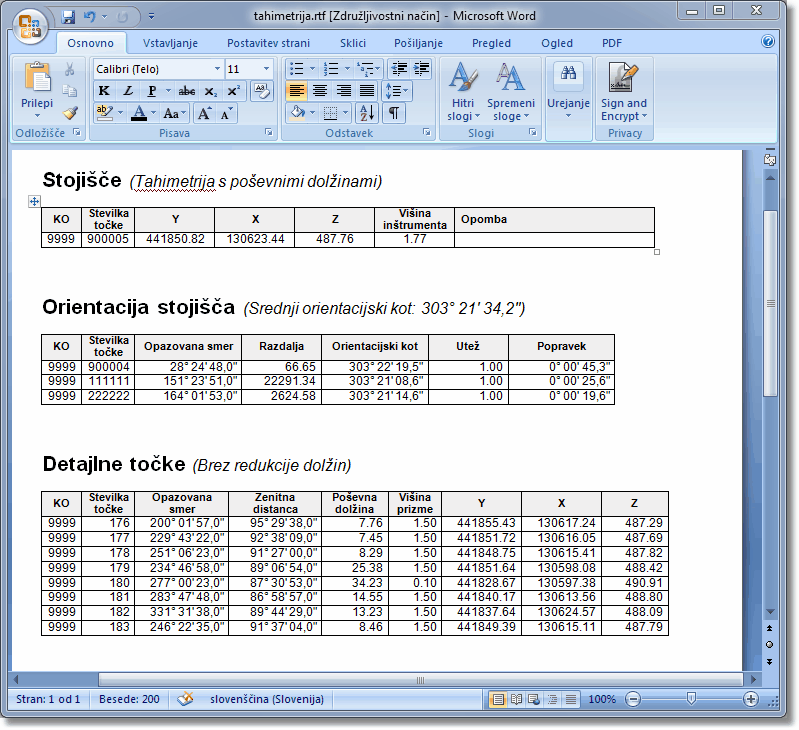|
Tahimetrija |

|

|
Tahimetrija je polarna metoda izmere, kjer se položaj točk določi na osnovi merjenja smeri in dolžin, čemur sledi izračun kartezičnih koordinat (x, y, h). Če je položaj stojišča in orientacije znan (npr. v državnem koordinatnem sistemu), so tudi nove točke v istem koordinatnem sistemu. V nasprotnem primeru (ob neznanem stojišču in/ali orientaciji) imajo izračunane koordinate točk lokalni značaj.
|
Orodje za izračun tahimetrije v programu GeoPro najdete v meniju Računi > Tahimetrija. Odpre se pogovorno okno Tahimetrični zapisnik.
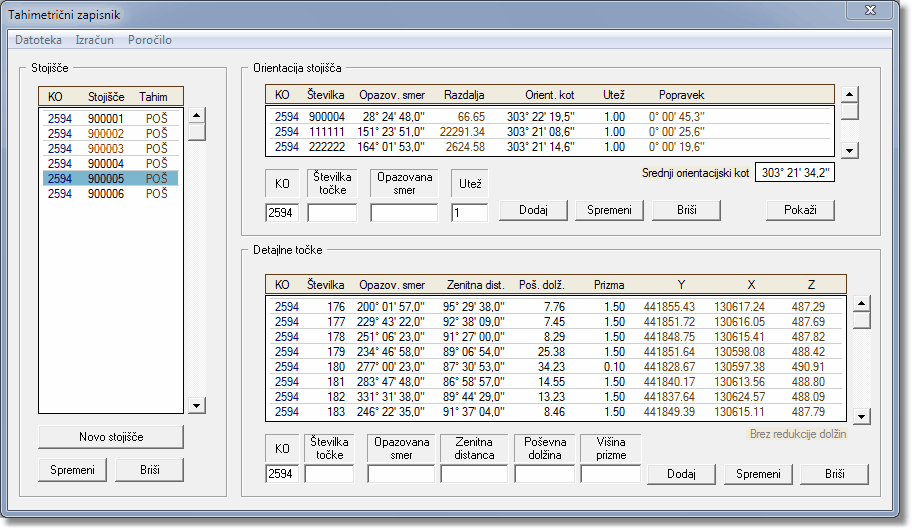
Podatke o tahimetriji lahko vnesete ročno ali avtomatizirano z uvozom v naprej pripravljene datoteke. Na levi strani je prostor za seznam vseh stojišč. S klikom na enega od stojišč v seznamu na levi (potem ko je stojišče vnešeno), se na desni strani izpišejo vsi vnešeni podatki, ki se nanašajo na to stojišče (orientacija in detajlne točke).
|
Ročni vnos tahimetrije
Začnite s klikom na gumb Novo stojišče.
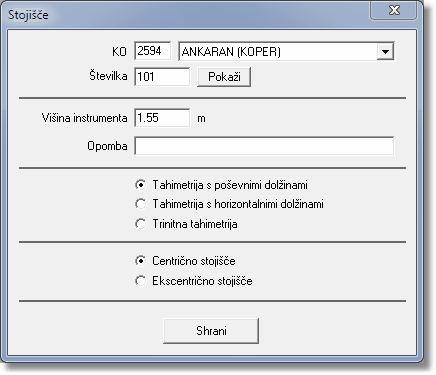
V pogovorno okno Stojišče vpišite številko stojišča, višino inštrumenta in izberite vrsto tahimetrije. Na voljo so trije različni načini izračuna (glede na merjeno količino), in sicer:
| • | tahimetrija s poševnimi dolžinami, |
| • | tahimetrija s horizontalnimi dolžinami ter |
| • | trinitna tahimetrija. |
Metoda merjenja je v izračunu torej vezana na posamezno stojišče.
Nastavitve potrdite s klikom na gumb Shrani. Podatke o stojišču popravite s klikom na gumb Spremeni ali desnim klikom na vrstico v seznamu stojišč.
Če želite vnesti podatke za ekscentrično stojišče, prav tako kliknite na gumb Novo stojišče, kjer najprej na dnu pogovornega okna označite, da gre za ekscenter. Pogovorno okno stojišča se bo v tem primeru razširilo, da boste lahko vnesli tudi podatke za ekscenter.
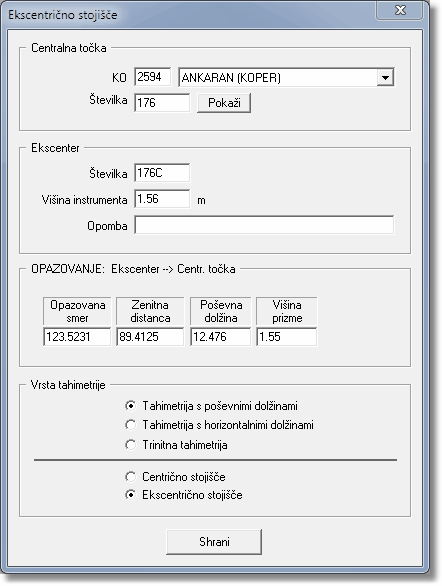
Vnosu stojišča sledi vnos orientacije. Podatke (opazovane smeri) vnesete v prazna okenca v razdelku Orientacija stojišča, nato pa kliknite na gumb Dodaj.
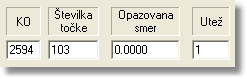
|
Orientacije se zapisujejo v seznam. Če kliknete na vrstico v seznamu in gumb Spremeni, lahko podatke popravite (enako tudi z desnim klikom) ali orientacijo izbrišete s klikom na gumb Briši. Ko je podana vsaj ena vizura na orientacijo, se izračuna srednji orientacijski kot. Če želite določeni vizuri povečati ali zmanjšati vpliv pri izračunu srednjega orientacijskega kota, ji spremenite utež, ki ima sicer privzeto vrednost 1. Če želite katero izmed smeri izključiti iz izračuna, ji dajte utež 0. Z vsakim vnosom nove orientacije ali s spreminjanjem vrednosti že vnešenih orientacij se sproti računa srednji orientacijski kot in popravki posameznih smeri, izpisani v seznamu orientacij. Če je okence Srednji orientacijski kot prazno, še niste vnesli vseh potrebnih podatkov za orientacijo.
Vnosu orientacije sledi vnos detajlnih točk na enak način kot orientacije v prazna okenca v razdelku Detajlne točke.

Okenca so odvisna od izbrane metode izmere pri vnosu stojišča (poševna/horizontalna dolžina/trinitna tahimetrija)
Točko dodate s klikom na gumb Dodaj, jo popravite s klikom na gumb Spremeni ali brišete z gumbom Briši.
Avtomatiziran vnos tahimetrije
GeoPro podpira več formatov za avtomatski izračun tahimetrije, in sicer:
| • | GEO (format za tahimetrijo s poševnimi dolžinami), |
| • | GEH (format za tahimetrijo s horizontalnimi dolžinami), |
| • | GET (format za trinitna tahimetrijo) |
| • | GSI, GRE, DAT (format Leica instrumentov), |
| • | SDR (format Sokkia instrumentov), |
| • | APO (format Nikon instrumentov). |
|
Vse datoteke uvozite znotraj pogovornega okna Tahimetrični zapisnik z ukazom Datoteka > Uvoz. Vsi podatki iz datoteke se naenkrat uvozijo v zapisnik, podatke pa lahko po potrebi naknadno popravite, enako kot pri ročnem vnosu tahimetrije z gumbi Dodaj, Spremeni ali Briši.
Projekcijski popravki dolžin
Upoštevanje projekcijskih popravkov dolžin pomeni prehod s prostorske poševne dolžine na nivo horizonta (ničelni nivo) in dalje na izbrano projekcijsko ravnino. Pri redukciji na nivo horizonta je upoštevana nadmorska višina točk, prehod na državno Gauss-Krügerjevo projekcijsko ravnino pa poteka preko izračuna srednje oddaljenosti od dotikalnega meridiana (15. meridiana).
Upoštevanje projekcijskih popravkov dolžin vključite z ukazom Izračun > Dolžine reduciraj na ničelni nivo in projekcijsko ravnino znotraj tahimetričnega zapisnika. Učinek vidite na spremenjenih koordinatah detajlnih točk. Pod seznamom detajlnih točk je tudi napisano, ali so popravki upoštevani ali ne. Redukcijo izključite s ponovnim klikom na isti ukaz.
Prenos točk v grafiko
Izračunane detajlne točke so zaenkrat vidne le v seznamu v Tahimetričnem zapisniku, niso pa dejansko zapisane v grafiki (bazi). To naredite z ukazom Izračun > Prenesi točke za vsa izbrana stojišča v grafiko. S tem ukazom se detajlne točke zapišejo v grafiko kot točke na aktivnem sloju s svojo številko.
V primeru, da točka z enako številko že obstaja, program na to opozori in vpraša kaj naj stori.
Izvoz podatkov in različni izpisi
Vso tahimetrijo s poševnimi dolžinami lahko izvozite z ukazom Datoteka > Izvoz > GEO, tahimetrijo s horizontalnimi dolžinami z ukazom Datoteka > Izvoz > GEH ali trinitno tahimetrijo z ukazom Datoteka > Izvoz > GET, vse znotraj Tahimetričnega zapisnika. Tahimetrijo v format GSI (format instrumentov Leica) izvozite z ukazom Datoteka > Izvoz > GSI.
Ker datoteka GEO zahteva vrednost za temperaturo in zračni tlak, se na to mesto vpišeta vrednosti normalnih pogojev (20° in 780.46 torr).
Seznam stojišč lahko odprete v Excel-u z ukazom Poročilo > Seznam stojišč v Excelu, če bi želeli izpis tahimetrije po stojiščih v Word-u pa izberite ukaz Poročilo > Izračun tahimetrije v Wordu.